- Melde Dich in Deinem WP-Konto an und wechsle mit dem Button Meine Website links oben in Dein Backend.
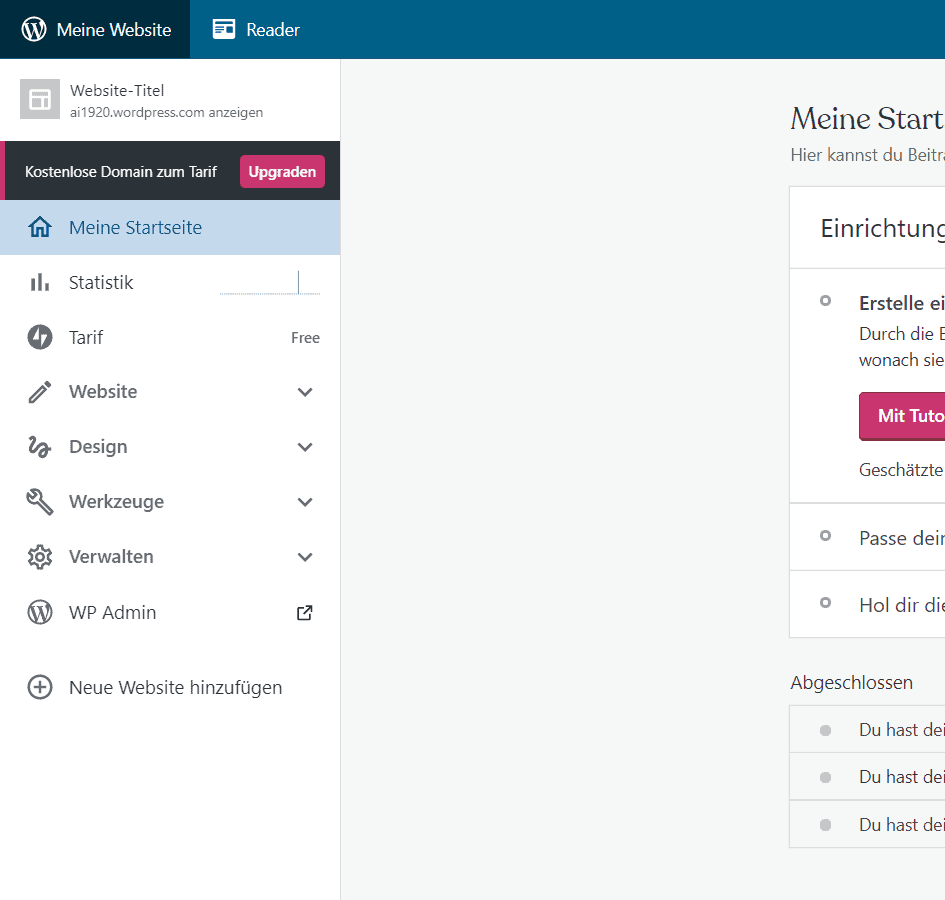
Da wir die nächsten Schritte in WP gemeinsam zwecks kennenlernen gehen werden, ist es gut, das gleiche Theme installiert zu haben.
- Themes sichten, auswählen und installieren: Das Theme „TwentyTwenty“ wird installiert.
- Ein erster Überblick über die Site: Kopfbereich mit Website-Titel, Navigation und Suchfunktion; Inhalte der Startseite, Fussbereich.
- Site-Titel ändern: Wechsle wieder zum Backend mit der Navigation links, indem Du links oben auf das „W“ klickst.
Wähle Design / Anpassen und der Customizer wird geladen. Das ist das Programm, um Änderungen am Layout vorzunehmen. Welche Änderungen auf diese Weise gemacht werden können, hängt vom jeweiligen Theme ab.
Gehe zu Website-Identität und trage bei Titel Deinen Namen ein, bei Untertitel „Angewandtes Informationsmanagment“.
Anschließend gehe auf „Änderungen speichern“ (oben).
Verlasse mit dem X links oben den Customizer. - Inhalte löschen: Gehe im Menü zu Seiten und lösche alle Seiten ausgenommen die Startseite über das Dreipunkt-Menü (Papierkorb).
Lösche ebenso die drei Beiträge.

